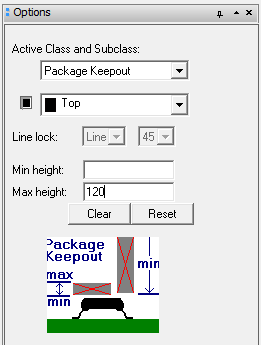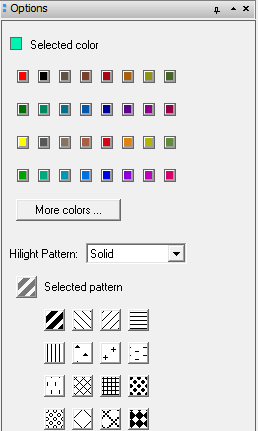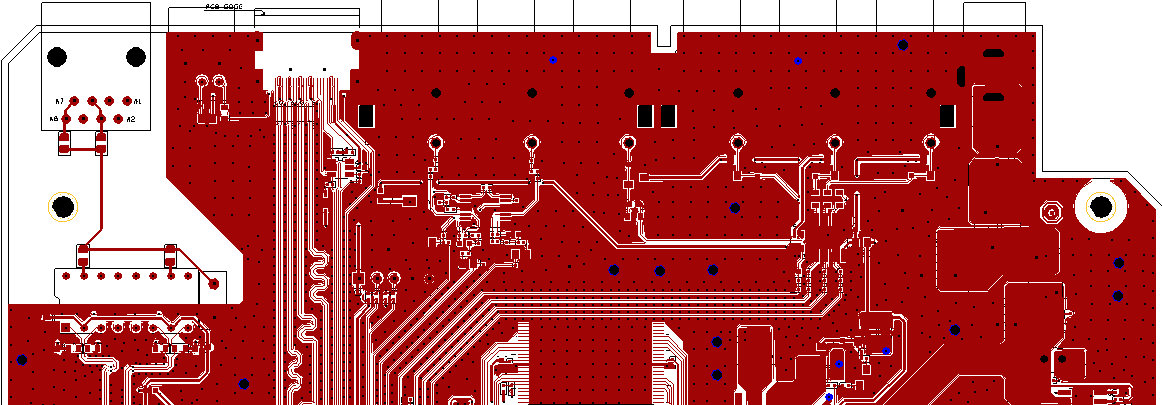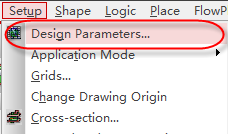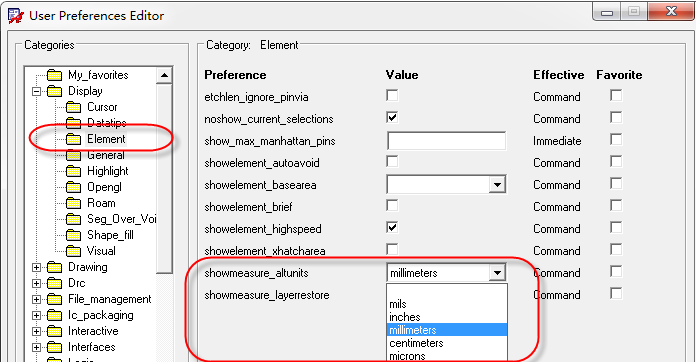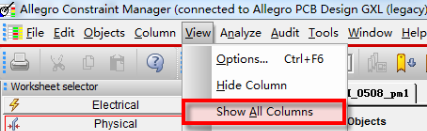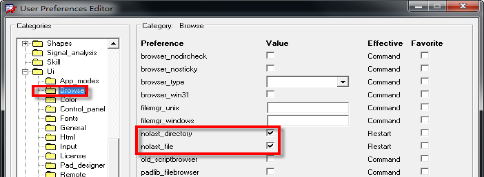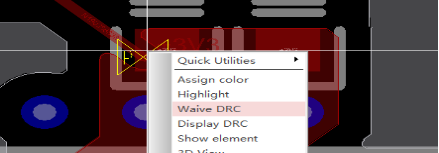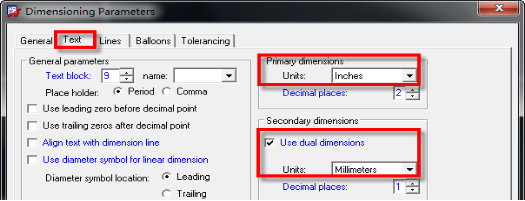- 全部
- 默认排序
答:我们上面介绍了Allegro软件的三个功能面板的具体含义,这里我们讲一下Allegro软件中状态栏的使用。状态栏主要是显示当前执行命令的状态,如图5-49所示,状态栏在整个PCB界面的正下方所示。
答:我们在进行一些复杂的PCB设计时,都会有很多结构限制,比如这里限高3MM等需求,为了辅助工程师们更好的进行设计,我们需要在PCB区域内绘制限高区域,并设置限高的参数,具体操作如下所示:第一步,在PCB板上绘制需要限高的区域,执行菜单命令Setup-Areas,在下拉菜单中选择Package Keepout,如图5-66所示,显示器件禁布区。
答:高亮显示命令,也就是Assign Color命令。在Allegro软件进行PCB设计的时候,是应用非常广泛的命令,如图5-76所示。这里我我们详细介绍一下,高亮显示的使用方法以及在Options参数面板的设置,具体如下:
答:我们在使用Allegro软件进行PCB设计时,铺的铜皮都是动态或者是静态的铜皮,当打开Etch的时候,所有的走线跟铜皮都是同时显示的,如图5-130所示,在Allegro软件中是否可以隐藏铜皮呢,只显示走线呢,答案是可以的,具体操作如下:
答:在Allegro软件16.6版本及以上版本,新增加了显示网络名称的功能,方便进行布线设计,这里,讲解一下,如何将网络命令进行显示,具体的操作步骤如下所示:第一步,需要将Opengl模式开始,进入用户参数设置界面,在Display显示界面选择Opengl,右侧的第一项复选框不要勾上,如图5-169所示;
答:我们这里讲解一下,在使用测量命令时候,如何让Allegro软件显示双单位,具体操作如下:第一步,执行菜单命令,Setup-User Preferences,进行用户参数的设置,在左侧边栏中选择Display选项,在子菜单中找到Element选项,如图5-189所示,在右侧找到showmeasure altunits选项,设置另一种单位;
答:正常情况下CM规则管理器中属性较多,有很多列,如果有部分列我们不想显示,则可以隐藏,具体操作的步骤如下所示:第一步,点击Setup-Constraints-Constraint Manager选项,调出规则管理器。然后找到想隐藏的属性列(如Max Length),然后右击点击Hide Column选项,如图5-196所示,即可隐藏此列内容;
答:使用Allegro软件设PCB,打开Allegro软件,一般显示的文件为上一次操作过的.brd文件,这是Allegro软件安装的默认设置。在实际的项目中,需要Allegro打开后,显示的是一个空文件unnamed.brd,可按以下步骤操作。
答:对于PCB上某些DRC,是可以忽略,可以通过Waive DRC将此DRC隐藏。第一步,在Find选项卡中勾选DRC errors;第二步,然后将光标移动到DRC附近,右击选择Waive DRC,如图5-202所示;
答:在PCB设计完成后,一般需要对PCB板框的长宽尺寸进行尺寸标注,标注时可以选择双单位显示标注的尺寸。第一步,点击Manufacture-Dimension Environment选项,然后右击选择Parameters选项;

 扫码关注
扫码关注